Come aprire file XLSX
Hai da poco ricevuto un messaggio di posta elettronica da parte di un collega di lavoro avente come allegato un file in formato XLSX ma non hai la più pallida idea di cosa sia e sopratutto di come fare per aprirlo? Se la risposta è affermativa non temere, ci sono qui io, pronto a spiegarti tutto ciò che è possibile fare per aprire file XLSX.
Prima di spiegarti come fare per aprire file XLSX voglio però specificarti di che cosa si tratta. Qualora non ne avessi mai sentito parlare sappi che i file XLSX altro non sono che fogli di calcolo creati con Excel, il noto programma per la produttività parte del pacchetto Office di Microsoft. Considerandone la natura per poter aprire file XLSX è dunque necessario ricorrere all'impiego di programmi per creare o quantomeno visualizzare fogli di calcolo.
Chiarito ciò se è dunque tua intenzione scoprire come aprire file XLSX ti invito a prenderti qualche istante di tempo libero ed a soffermarti sulla lettura delle seguenti righe. Pronto? si? Bene, allora andiamo subito a scoprire tutto quel che bisogna fare.
Aprire file XLSX con Office
Se è tua intenzione scoprire come fare per aprire file XLSX sappi che utilizzando il programma Excel incluso in Office puoi riuscire nell'impresa senza alcun tipo di problema.
Chiaramente se stai leggendo questa guida significa che hai qualche problema nell'aprire file XLSX e che, di conseguenza, il pacchetto Office non è installato sul tuo computer. Per poter installare la nota suite per la produttività di casa Microsoft sul tuo PC e quindi per aprire file XLSX con Office ti suggerisco di seguire la mia guida su come scaricare Microsoft Office.
Una volta scaricato ed installato Office Excel verrà automaticamente impostato come programma predefinito per aprire, visualizzare e modificare i fogli di calcolo. Questo sta quindi a significare che per aprire file XLSX non dovrai far altro che ciccarci sopra per due volte di seguito ed attendere che la finestra di Excel e dunque il contenuto del file risultino visibili.
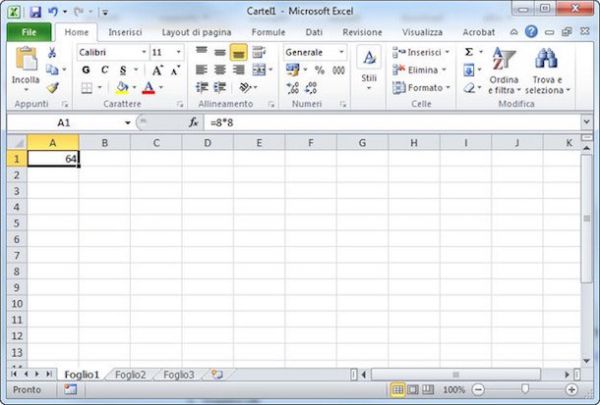
Qualora invece sul tuo computer fosse già installato il pacchetto Office ma in una versione antecedente alla 2007 per poter aprire file XLSX ti basta scaricare ed installare Microsoft Office Compatibility Pack, un plugin gratuito messo a disposizione direttamente da Microsoft al fine di far fronte a questo e ad altri problemi di compatibilità tra formati di vile e versioni di Office.
Per scaricare Microsoft Office Compatibility Pack sul tuo computer clicca qui in modo tale da collegarti alla pagina di download del plugin. Pigia poi sul pulsante Scarica ed attendi che il download venga avviato e portato a termine.
Successivamente apri il pacchetto di installazione FileFormatConverters.exe che risulta ora disponibile sul tuo PC, apponi il segno di spunta accanto alla voce Fare click qui per accettare le condizioni di licenza software Microsoft presente nella finestra che si apre e clicca prima su Continua e poi su OK per terminare l'installazione del componente aggiuntivo.
In seguito per aprire file XLSX non dovrai far altro che farci doppio clic sopra in modo tale da poterlo visualizzare direttamente in Excel.
Un'ulteriore valida soluzione per aprire file XLSX e poi quella di ricorrere all'impiego di Excel Online parte del servizio Office Online, la versione online di Office.
Per aprire file XLSX con Office online clicca qui per collegarti alla pagina Web ufficiale del servizio dopodiché pigia sul pulsante Accedi collocato in alto a destra, compila gli appositi campi visualizzati a schermo digitando le informazioni richieste per il login e poi pigia sul pulsante Accedi.
Procedi ora trascinando nella finestra del browser tutti i file XLSX che vuoi aprire (in modo che questi vengano aggiunti al tuo spazio online su OneDrive). Al termine dell'upload clicca sull'icona del file XLSX che desideri aprire ed attendi che ne venga visualizzata un'anteprima direttamente nella finestra del browser Web in uso.
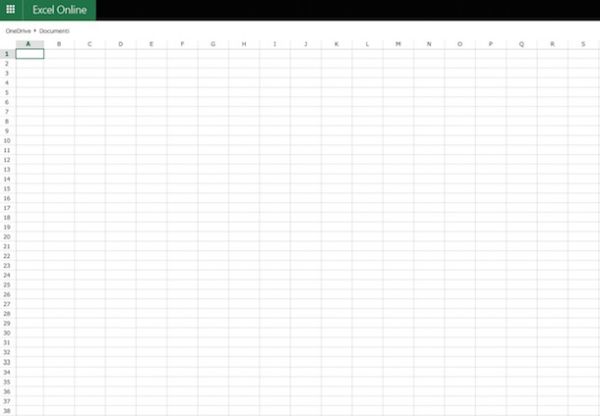
Aprire file XLSX con LibreOffice
Per aprire file XLSX è anche possibile utilizzare il programma Calc incluso in LibreOffice, la suite per la produttività gratuita, di natura open source, spesso e volentieri utilizzata in alternativa a Office e compatibile con Windows ma anche con OS e Linux.
Se è dunque tua intenzione aprire file XLSX e se sul tuo computer non risulta già installato LibreOffice clicca qui per collegarti al sito Internet ufficiale della suite, pigia poi sul pulsante Scaricate ora e poi sul pulsante Scaricare la versione x.x.x dove al posto di x.x.x troverai indicato il numero della versione più recente del programma ed attendi che il download della suite venga avviato e portato a termine.
A download completato apri il pacchetto di installazione del software ed attieniti alla semplice procedura guidata mostrata a schermo per avviare e completare l'installazione della suite.
Ad installazione ultimata LibreOffice verrà impostato in automatico come programma predefinito per l'apertura di determinate tipologia di file e per poter aprire file XLSX ti basterà fare doppio clic sull'elemento che desideri visualizzare.
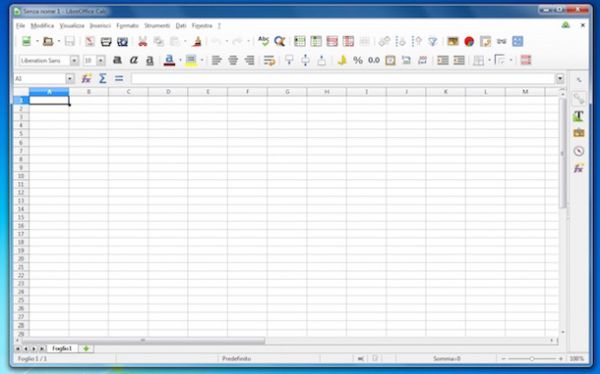
Tieni presente che nel caso in cui il computer in uso fosse un Mac sarà necessario scaricare anche il language pack italiano cliccando sull'apposito link presente nella pagina di download di LibreOffice.
A download completato per configurare il language pack ti basterà aprire il file dmg scaricato in precedenza e fare doppio clic sull'icona visualizzata.
Nel caso in cui LibreOffice per Mac o il suo language pack non dovessero funzionare prova ad aprirli facendo clic destro sulla loro icona e selezionando la voce Apri dal menu che compare.
Aprire file XLSX con Numbers
Se vuoi scoprire come fare per aprire file XLSX ed utilizzi un Mac sappi che si tratta di un'operazione che può essere effettuata senza problemi ricorrendo all'impiego di Numbers, l'applicazione dedicata alla creazione, alla modifica ed alla visualizzazione dei fogli di calcolo parte della suite per la produttività di Apple.
Se sul tuo Mac risulta già installato Numbers aprire file XLSX è semplicissimo. Per riuscire nell'impresa tutto quel che devi fare è un doppio clic sul file che intendi visualizzare. Successivamente attendi che la finestra del programma risulti visibile.
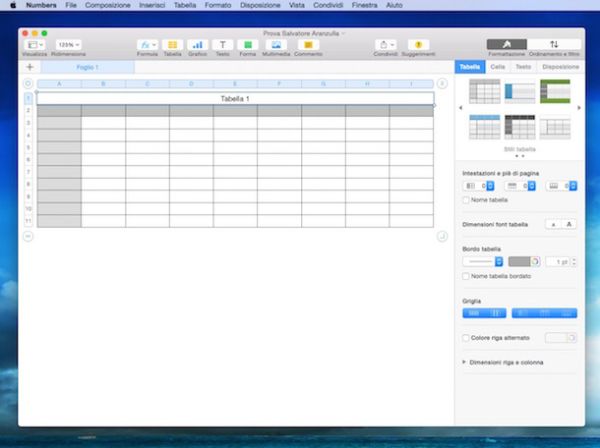
Se invece sul tuo Mac Numbers non è installato puoi effettuarne il download cliccando qui, facendo clic su Visualizza nel Mac App Store e pigiando poi sul pulsane Ottieni annesso alla finestra del Mac App Store che è andata ad aprirsi. Successivamente attendi che il download e l'installazione di Numbers vengano avviati e portati a termine dopodiché ti sarà possibile aprire file XLSX senza alcun tipo di problema.
